Kiwi za Android: Kako omogočiti blokator oglasov

Kako omogočiti blokator oglasov na vaši napravi z Androidom in kar najbolje izkoristiti možnost motenih oglasov v brskalniku Kiwi.
V organizacijah, ki plačujejo naročnine na Slack, je na splošno omejeno število ljudi, ki so odgovorni za plačilo in zagotavljanje, da se to zgodi in se pravilno poroča. Manjše skupnostne skupine imajo verjetno samo eno osebo, ki je odgovorna za zagotavljanje plačila naročnine. V večjih skupinah in v delovnih prostorih podjetij je bolj verjetno, da obstaja vsaj druga oseba, ki je odgovorna za nadzor nad uspešnimi plačili, če ne celoten finančni oddelek.
Slack privzeto nastavi primarnega lastnika kot edinega prejemnika vseh e-poštnih sporočil za obračun. Če oseba, osebe ali oddelek, odgovoren za plačila, niso glavni lastnik delovnega prostora, jih je treba dodati tudi kot kontakte za obračunavanje.
Nasvet: stikom za obračunavanje ni treba, da so člani delovnega prostora. Uporabite lahko skupinski nabiralnik finančnega oddelka, namesto da jih navedete vse posebej. To vam tudi prihrani od posodabljanja seznama, ko ljudje zapustijo ali se pridružijo.
Če želite v svoj delovni prostor Slack dodati nove plačilne stike, morate iti v nastavitve obračunavanja. Na žalost ni neposrednega načina, da pridete tja iz glavne aplikacije Slack. Namesto tega boste morali iti skozi nastavitve upravljanja članov. Če želite priti tja, morate najprej klikniti ime delovnega prostora v zgornjem desnem kotu. Nato v spustnem meniju izberite »Nastavitve in skrbništvo«, nato »Upravljanje članov«, da odprete stran za upravljanje članov v novem zavihku.
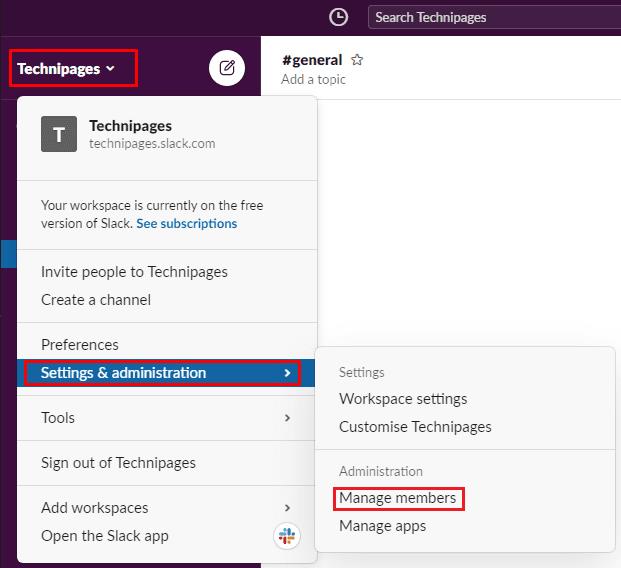
Za dostop do nastavitev delovnega prostora kliknite ime delovnega prostora v stranski vrstici, nato izberite »Nastavitve in administracija« in »Upravljanje članov«.
Ko ste na strani za upravljanje članov, kliknite ikono menija burgerja v zgornjem levem kotu, nato kliknite »Obračunavanje«.
V razdelku za obračunavanje preklopite na zavihek »Stiki«. Tukaj lahko izberete nekoga iz svojega delovnega prostora tako, da ga poiščete. Če želite to narediti, vnesite v besedilno polje z oznako »Dodaj kontakt za plačilo iz vaše ekipe«. Lahko pa vnesete e-poštni naslov v besedilno polje z oznako »Ali po e-poštnem naslovu«. To lahko storite ne glede na to, ali je bil uporabljen za pridružitev delovnemu prostoru. Ko izberete uporabnika ali vnesete e-poštni naslov, kliknite »Dodaj kontakt za plačilo«, da shranite spremembo.
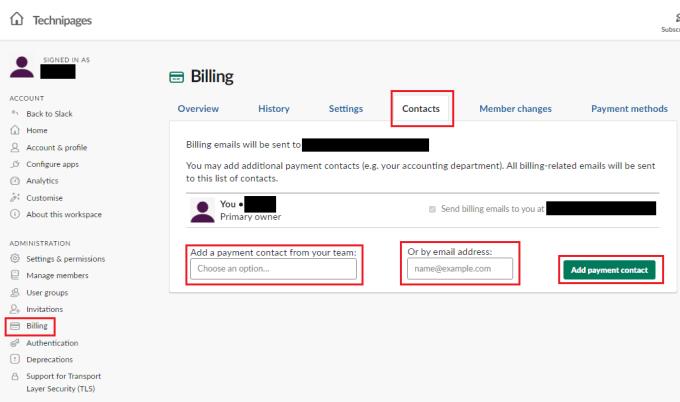
Na zavihku »Stiki« v nastavitvah obračunavanja konfigurirajte, kdo želite prejemati e-poštna sporočila o obračunu, nato kliknite »Dodaj stik za plačilo«.
Osebo, ki plačuje račun, ali tistega, ki je odgovoren za zagotovitev, da je plačan, je treba redno obveščati o statusu računov. Če sledite korakom v tem priročniku, lahko dodate nove kontakte za obračunavanje. Tem stikom bodo poslana vsa e-poštna sporočila za obračun.
Kako omogočiti blokator oglasov na vaši napravi z Androidom in kar najbolje izkoristiti možnost motenih oglasov v brskalniku Kiwi.
Če niste prepričani, kaj so prikazi, doseg in angažiranje na Facebooku, berite naprej, da izvedete več. Oglejte si to enostavno razlago.
Ali se sprašujete, kako prenesti datoteke iz sistema Windows na naprave iPhone ali iPad? Ta praktični vodnik vam pomaga pri tem procesu brez težav.
Ko omogočite odstotek baterije na svojem Android telefonu, boste vedeli, koliko baterije je še preostalo. Tukaj je enostaven način, kako to omogočiti.
Sprememba nastavitev glasu za aplikacijo Waze vam omogoča, da slišite drugačen glas, vsakič, ko potrebujete potovati. Tukaj je, kako ga spremeniti.
Izbris zgodovine prenosov Android vam pomaga pridobiti več prostora za shranjevanje med drugimi stvarmi. Tukaj so koraki, ki jih morate sprejeti.
Samsung Galaxy Z Fold 5 je eno najbolj privlačnih naprav svojega časa v letu 2023. Z obsežnim zložljivim zaslonom velikosti 7,6 palca in 6,2-palčnim sprednjim zaslonom, Z Fold 5 ustvarja občutek, da držite in se ukvarjate z prihodnostjo.
Kako konfigurirati nastavitve blokiranja oglasov za Brave na Androidu s pomočjo teh korakov, ki jih lahko izvedete v manj kot minuti. Zavarujte se pred vsiljivimi oglasi z uporabo teh nastavitev blokiranja oglasov v brskalniku Brave za Android.
Pokažemo vam, kako rešiti težavo, kjer so možnosti varčevalnika zaslona v Microsoft Windows 11 sivkaste.
Iščete telefon, ki se lahko zloži? Odkrijte, kaj ponuja najnovejši Samsung Galaxy Z Fold 5 5G.






